Cách sửa lỗi laptop sạc không vào pin, không lên phần trăm

Sử dụng laptop trong thời gian dài, tuổi thọ của máy sẽ bị giảm xuống và dễ xảy ra hiện tượng lỗi laptop sạc pin không lên phần trăm làm ảnh hưởng tới quá trình sử dụng của bạn. Bài viết sau đây sẽ hướng dẫn bạn cách khắc phục lỗi laptop sạc không vào pin.
Tại sao laptop sạc không vào pin?
Có rất nhiều nguyên nhân gây ra tình trạng laptop không vào pin, không lên phần trăm. Sau đây là một số nguyên nhân gây ra tình trạng lỗi này:
- Pin bị hỏng: Đây là nguyên nhân hiển nhiên, nếu pin của laptop bị hỏng thì nguồn điện sẽ không vào pin.
- Bộ sạc bị hư: Nếu bộ sạc laptop của bạn bị hư, pin laptop sạc không vào. Một trong hai thiết bị cục sạc hay dây sạc bị hư cũng vậy.

- Chân sạc bị hỏng: Chân sạc được nối với main nên trong thời gian sử dụng dài các mối hàn bị lỏng. Hoặc khi bạn sử dụng bạn không thường xuyên vệ sinh lâu ngày làm oxi hóa dẫn tới hư chân sạc.
- Nhiệt độ laptop quá cao: Khi bạn sử dụng laptop trong môi trường nhiệt độ cao vì thế laptop sẽ xảy ra tình trạng sạc không vào pin.
Trên đây là một số nguyên nhân gây ra tình trạng laptop sạc pin không lên phần trăm. Bạn cần lưu ý trong quá trình sử dụng để không ảnh hưởng đến quá trình sử dụng của bạn cũng như hiệu năng hoạt động của laptop.
Khi sử dụng laptop hay điện thoại thì việc kết nối wifi gần như là điều bắt buộc . Nhưng khi không kết nối được wifi, bạn sẽ gặp trở ngại lớn khi sử dụng. Bạn nên tham khảo thêm bài viết : Tại sao điện thoại, laptop không bắt được wifi 5ghz?
Cách sửa lỗi laptop sạc pin không lên phần trăm
Sau khi bạn đã xác định laptop của bạn bị mắc phải tình trạng laptop sạc không vào pin, không lên phần trăm. Để có thể khắc phục được lỗi này bạn hãy lần lượt kiểm tra các cách sau đây:
Kiểm tra nguồn điện
Bạn hãy kiểm tra nguồn điện nhà bạn ở mức ổn định. Ổ cắm điện có nguồn điện và hoạt động bình thường.
Ngoài ra, người dùng cũng cần phải kiểm tra viên pin của laptop đã được đặt đúng vị trí hay chưa, đảm bảo các điểm tiếp xúc không bị cản trở bởi bất kỳ vật dụng nào gây cản trở nguồn điện vào, tránh tình trạng laptop sạc pin không vào.

Kiểm tra dây sạc và chân sạc
Hãy thật cẩn thận quan sát xem dây sạc của bạn bị đứt ở đâu không?
Nếu dây sạc bị hư bên trong để xác định hư hỏng này bạn hãy dùng dây sạc khác cắm vào laptop. Máy tính vào pin thì dây sạc của bạn đã bị hư và cần được thay thế sạc mới để khắc phục lỗi.
Có thể bụi bẩn hay đồ vật nhỏ vô tình bay trong chân sạc làm cản trở nguồn điện vào. Người dùng cần vệ sinh cẩn thận chân sạc và jack sạc sau đó thực hiện cắm dây sạc vào laptop.
Nếu như bạn xác định được nguyên sạc máy bị hỏng và cần tìm đến trung tâm uy tín bán thiết bị sạc phù hợp, thì Điện Thoại Vui chính là địa điểm để bạn chọn mua sạc laptop chất lượng.
Kiểm tra pin
Sau khi bạn kiểm tra các thiết bị bên ngoài không bị hư hỏng nào nhưng sạc vẫn không vào pin. Người dùng cần kiểm tra đến pin của laptop bằng cách tháo pin ra khỏi laptop.

Sau đó, bạn cắm sạc vào laptop nếu laptop hoạt động bình thường thì viên pin của laptop đã bị hỏng. Để có thể kiểm tra chắc chắn hơn, bạn hãy mang laptop đến trung tâm sửa chữa uy tín để kiểm tra và có thể sẽ phải thay pin laptop mới khi pin của bạn đã bị hao mòn quá nhiều trong quá trình sử dụng.
Kiểm tra cài đặt trong laptop
Nếu laptop của bạn vẫn còn pin để hoạt động hãy kiểm tra pin trực tiếp trên laptop bằng cách:
Ở hệ điều hành windows 10, trên thanh Start và nhập vào ô tìm kiếm “Power & Sleep Settings” sau đó bạn chọn Additional Power Settings.
Lưu ý với hệ điều hành trước người dùng vào Control Panel và tìm Power Options. Tiếp tục chọn Change Plan Settings và kiểm tra lại các cài đặt đã được thiết lập, sau đó màn hình hiển thị thông tin.
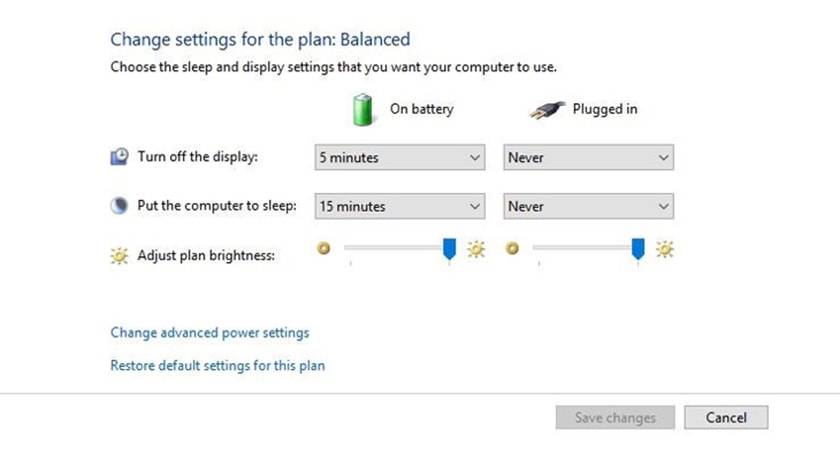
Bạn cẩn thận kiểm tra chế độ ngủ, hiển thị và cài đặt về pin. Việc cài đặt sẽ gây ra lỗi laptop sạc không vào pin, không lên phần trăm. Cách duy nhất để việc cài đặt không ảnh hưởng đến quá trình sạc pin đó là khôi phục lại cài đặt của laptop như lúc ban đầu.
Trên đây là một số cách khắc phục lỗi laptop sạc pin không lên phần trăm hay không vào pin. Bạn cần thực hiện cẩn thận nếu bạn không có kỹ năng kiểm tra hãy mang đến trung tâm sửa chữa laptop uy tín để kiểm tra và sửa chữa tránh làm tốn nhiều chi phí và thời gian.
Ngoài ra, Các thủ thuật máy tính bạn có thể tham khảo ở đây để bổ sung thêm kiến thức nhé.







